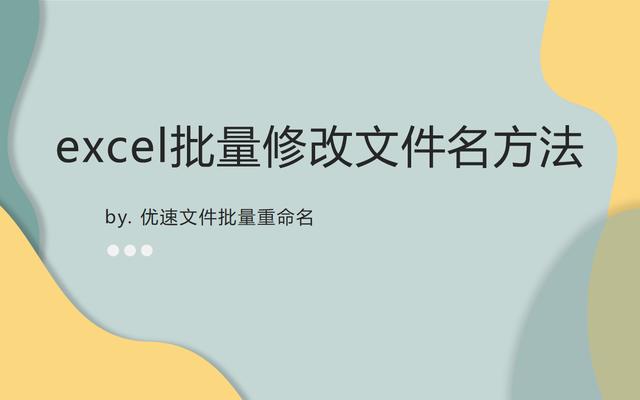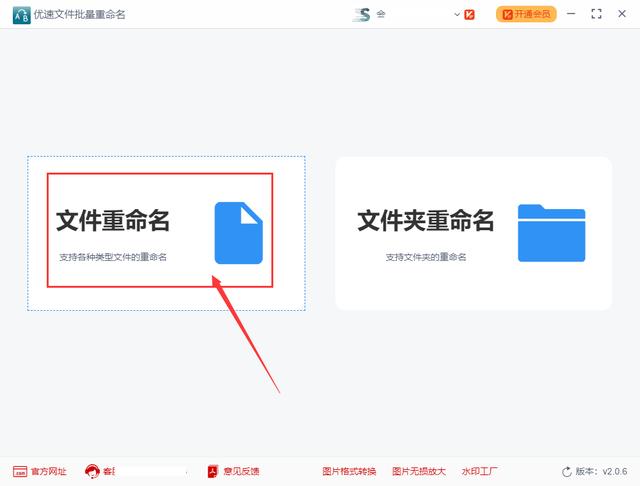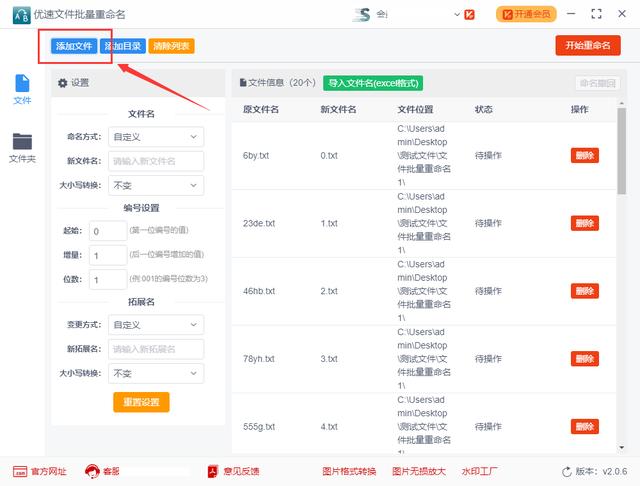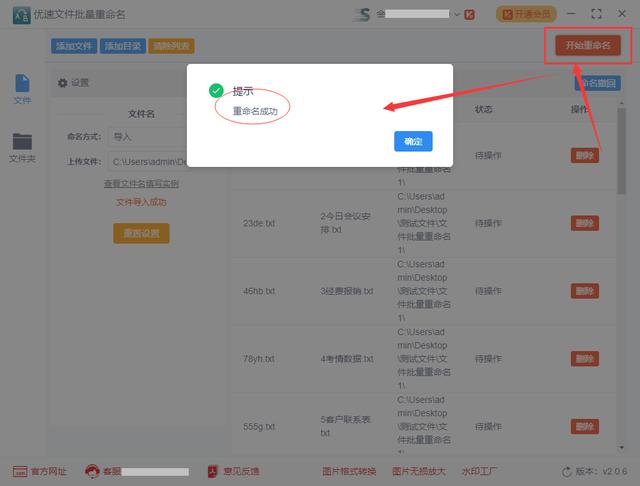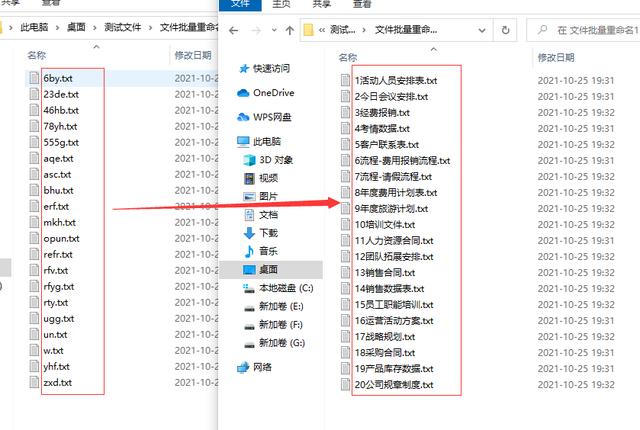如何快速修改excel文件名(excel批量改文件名方法)
excel批量修改文件名方法!我们经常需要在电脑上对文件名进行批量修改,批量修改文件名的方法有很多种,最传统的方法是选中所有文件,然后右边鼠标点击“重命名”选项,然后批量修改文件名,这样修改的文件名会按照“文件+(数字编号)”的方式进行命名,这种方法使用的比较多,操作起来也非常简单。
有时需要将所有文件修改成不同的名称,这时候我们就可以利用 excel 进行批量重命名,不过这种方法很多小伙伴不会操作,没有关系,今天小编就来教一教大家吧。我们需要提前将文件名保存到 excel 表格中,一共有五个步骤,请有需要的小伙伴和我一起操作吧。
需要使用的软件工具:优速文件批量重命名
工具下载地址:https://download.yososoft.com/YSRename/2.0.4/YSRename.exe
请看详细的步骤分解:
步骤 1,先在电脑上下载好“优速文件批量重命名”软件包,安装好之后打开使用。点击首页左边的【文件重命名】功能进入内页。
步骤 2,进入内页后点击【添加文件】按钮,将需要修改名称的文件全部添加到软件中。
步骤 3,进行设置,命名方式选择“导入”;然后在下一行上传包含文件名的 excel 表格(文件名从 excel 表格第一列的第一格开始往下填写),导入成功后文件名会显示在新文件名这一列。
步骤 4,没有问题后点击右上角【开始重命名】按钮启动软件,直到弹出“重命名成功”的提示后,说明文件名修改完成。
步骤 5,从上面的案例结果可以看到,软件成功的利用 excel 表格对文件名进行了批量修改。
很多小伙伴在网上搜索关于“excel 批量修改文件名方法”的操作教程,小编也试着搜索了一下,好用的方法几乎没有,有的方法操作起来非常麻烦,不过大家可以使用一下小编上面分享的方法,测试下来效果还是不错的,请有需要的小伙伴一定要试一试哦。
精品游戏